Kỹ Thuật Camera
Hướng dẫn NAT PORT và cấu hình tên miền Modem
Hôm nay, Camera Nhật Hưng xin chia sẻ hướng dẫn NAT (mở) Port modem cáp quang modem dòng VIETTEL F608/600w dành cho anh chị kỹ thuật viên camera, máy chấm công, Internet,…
Bước 1: Đăng nhập modem
Truy cập vào đường dẫn: https://192.168.1.1 ; Đối với dòng modem Viettel màu đen thường IP: 192.168.1.100:8080 hoặc dùng CMD để kiểm tra IP của modem mạng > sau đó tiến hành truy cập. Tham khảo: NAT Port Modem Viettel dòng Dasan 640W
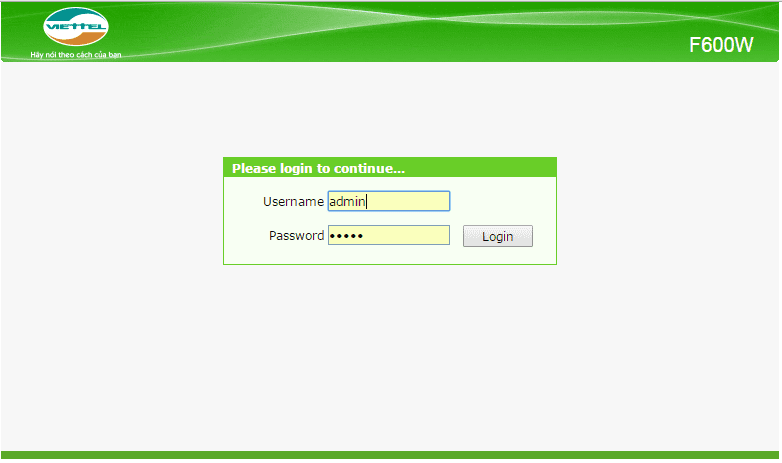
Đăng nhập vào modem mạng
Dùng các thông tin mặc định(nếu chưa đổi mật khẩu modem)
- Username: admin
- Password: <GPON S/N> – Mã thiết bị của modem.
Bước 2: Tắt firewall cho F600W
Sau khi đăng nhập thành công, Kiểm tra Firewal đã tắt hay chưa, tiến hành tắt Firewall của modem mới có thể NAT Port thành công.
Vào Menu > Security > Firewall > chọn Off > nhấn Submit
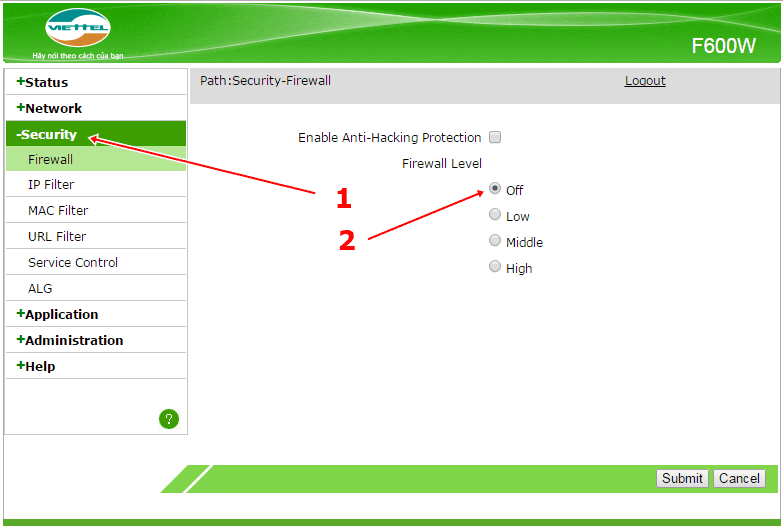
Tắt tường lửa Firewall trước khi NAT port
Bước 3: NAT port cho F600W
Vào: Menu > Application > Port Forwarding > màn hình hiển thị như bên dưới, sau đó tiến hành nhập các thông tin gồm:
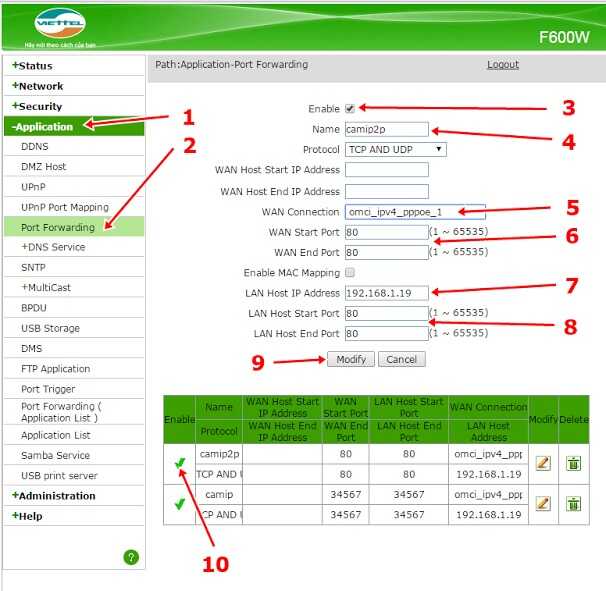
- Enable: tích vào ô này
- Name: đặt tên cho port cần mở. Ví dụ mở port:34567 thì đặt là Port34567
- Protocol: giao thức giao tiếp mạng, chọn TCP AND UDP
- WAN Connection: chọn kiểu omci_ipv4_pppoe_1
- WAN port start: chọn port bắt đầu mở theo port của đầu ghi. Ví dụ: port mở trên đầu ghi là 34567 thì gõ vào đây là 34567
- WAN port end: chọn port kết thúc cần mở cho đầu ghi. Ở đây chúng ta mở một port duy nhất là 34567 thì ta gõ vào 34567
- LAN host IP Address: Địa chỉ IP của đầu ghi
- LAN host start port: port mở trên đầu ghi, port media là 34567 (tùy một số đầu ghi)
- LAN host end port: port mở trên đầu ghi, duy nhất một port thì gõ đúng port đã mở trên đầu ghi
Sau khi nhập đầy đủ thông tin tiến hành Apply/Submit
Hướng dẫn NAT port Modem GPON ZTE ZXHN F670L hoặc F670Y loại mới 2 băng tần của Viettel
Chọn mục Internet > Security > Port Forwarding
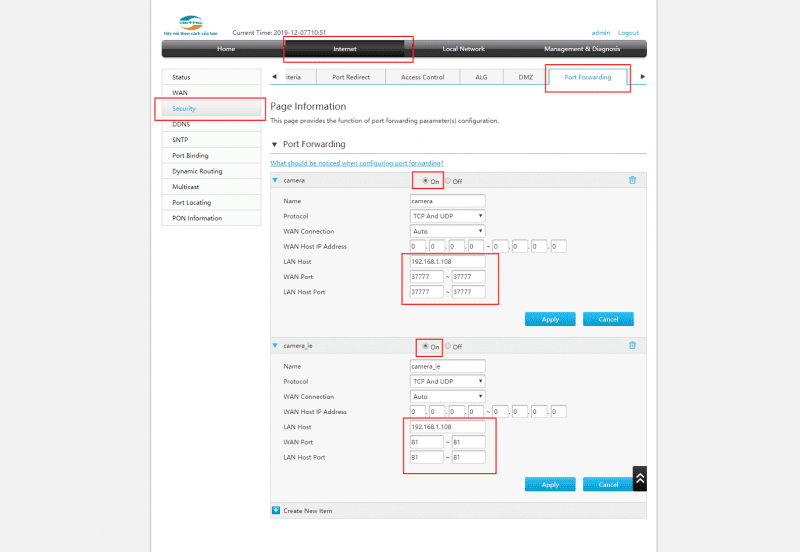
Bấm vào Create New Item sau đó nhập các thông số
- Name : Đặt tên bất kì
- Protocol : Chọn giao thức cho phù hợp ( thường là TCP )
- WAN Connection : Auto
- WAN Host IP Address: Để trống
- LAN host : Địa chỉ IP của thiết bị
- LAN host port : nhập vào port bạn muốn mở
- WAN Port : nhập vào port bạn muốn mở
Sau đó bấm Apply
Bước 4: Kiểm tra Port đã được mở thành công hay chưa?
Truy cập vào trang web: http://canyouseeme.org hoặc truy cập ping.eu phần check port. Gõ Port cần kiểm tra, nếu check port báo Success nghĩa là bạn đã mở thành công
Ngoài ra, nếu báo Error vui lòng kiểm tra lại các trường hợp sau:
- Mở sai port trên thiết bị, hoặc sai địa chỉ IP thiết bị khi cấu hình không đúng.
- Thiết bị(Đầu ghi hình,…) không hoạt động
- Thiết bị không kết nối được mạng. Đối với modem Viettel có dùng dịch vụ truyền hình, tránh cắp dây mạng vào cổng số 4 của Modem, vì cổng này dành cho đầu thu truyền hình.
- Địa chỉ IP Public và IP WAN không giống nhau (thường là Modem mạng FPT) . Xem hướng dẫn cách NAT Port Modem FPT
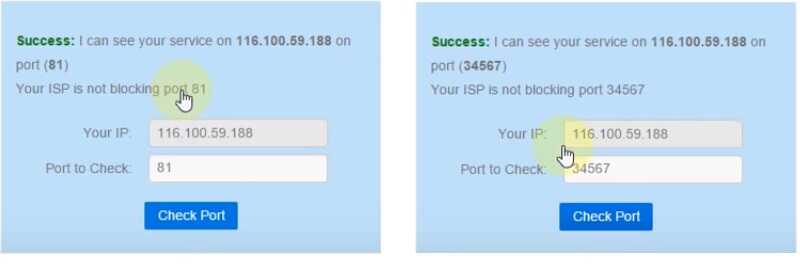
Kiểm tra Port đã mở thành công hay chưa?
Bước 5: Cấu hình tên miền camera (DDNS) xem từ xa
Điều kiện:Các bạn cần có tài khoản để tạo tên miền động mới có thể tiến hành cài tên miền DDNS cho camera hoặc máy chấm công. Nhà cung cấp uy tín của tên miền này là DYNDNS hoặc NOIP. Trường hợp các bạn hoặc quý khách hàng chưa có tên miền vui lòng liên hệ với chúng tôi để mua tên miền: Giá bán tên miền camera (DDNS) xem từ xa 300.000 VNĐ/năm
Trước khi cấu hình, tiến hành tạo host nam trước khi cấu hình trên Server nhà cung cấp
Menu > Application > DDNS thực hiện các thao tác như màn hình bên dưới
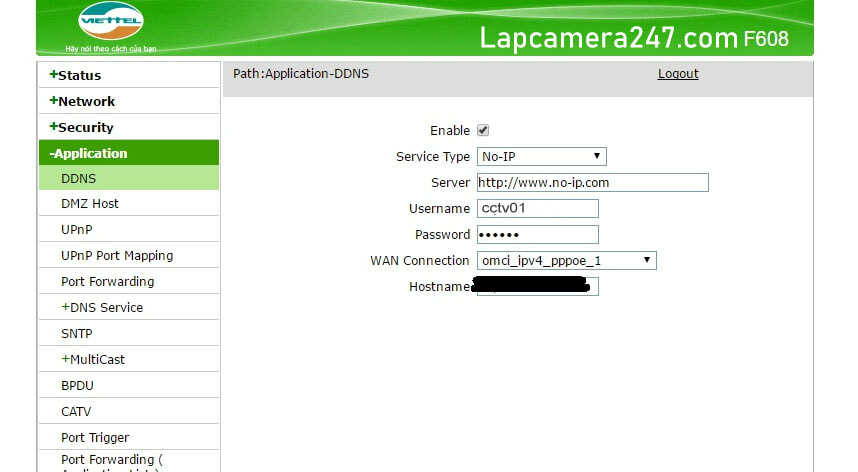
Sau khi cấu hình DDNS kiểm tra lại trên server nhà cung cấp tên miền đã cập nhật IP hay chưa. Nếu đã cập nhật IP mới thì đã thành công.
Mã Bài Viết Là : 32591412